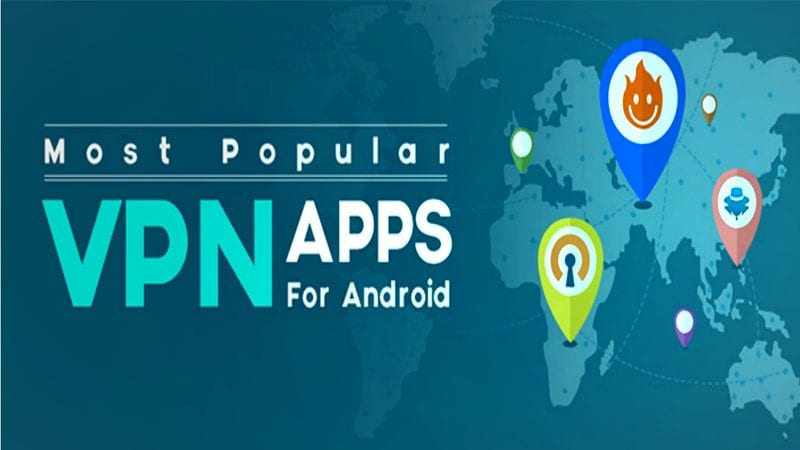Nézze meg ezeket a csodálatos módszereket a PS3 és PS4 játékok PC-n való lejátszására.

Szeretnél PS3 és PS4 játékokat játszani PC-n? Vagy nincs Play Station, de szeretne Play Station játékokkal játszani. Akkor mit tehetsz? Ne aggódjon, hiszen itt vagyunk egy olyan megoldással, amely lehetővé teszi, hogy PS3 és PS4 játékokat játszhasson PC-n. Tekintse meg a teljes cikket, és kezdjen el játszani PC-n.
Hogyan játszhatok PS3 és PS4 játékokat PC-n és Macen?
Kétféleképpen játszhat Playstation játékokat PC-n: az egyik a Remote Play alkalmazás, a másik pedig a PS3 és PS4 emulátorok használata. Ha nem szeretné ezt a módszert használni, akkor a PC-alkalmazásban a PS Now segítségével játszhat az összes Ps2, PS3 és PS4 játékkal.
Tehát kezdjük el, és nézzük meg a módszereket.
1. módszer: Játssz PS4-et a Remote Play alkalmazással
Mielőtt megnéznénk a PS4 játékok lejátszásának lépéseit, először nézzük meg a rendszerkövetelményeket.
PC vagy Mac esetén a rendszerkövetelmények a következők:
- Az operációs rendszeren kell futnia, Windows 8.1, Windows 10 vagy újabb, OS X Yosemite vagy újabb.
- Az opcióból kiválaszthatja a felbontást és a képkockasebességet
- A minimális internetkapcsolatnak 15 Mb-nak kell lennie
- DualShock 4 vezérlő
Most kövesse a lépéseket, és játsszon PS4 játékokat.
- Először is töltse le és telepítse a Remote Play alkalmazást Mac-en vagy PC-n
- A letöltés után telepítse az alkalmazást a képernyőn megjelenő utasításokat követve
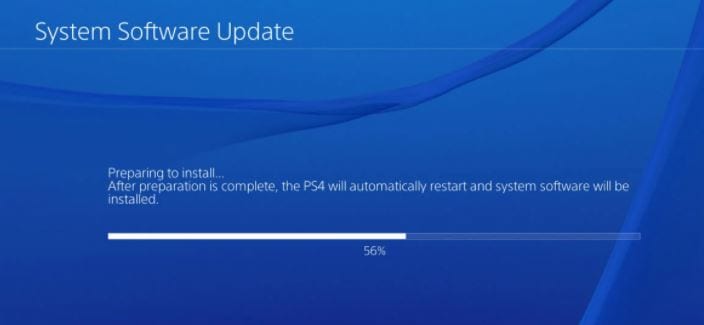
Használja a Remote Play funkciót, és játsszon PS4 játékokat - Győződjön meg arról, hogy a legújabb PS4 szoftverrel rendelkezik. (Ha nem frissíti manuálisan a Beállítások > Rendszerszoftver frissítése menüpontban.)
- A Sony úgy tervezte ezt a Remote Play alkalmazást, hogy vezetékes kapcsolatokkal is működjön, így a PS4-vezérlőt USB-kábellel kell csatlakoztatnia PC-hez vagy Mac-hez.
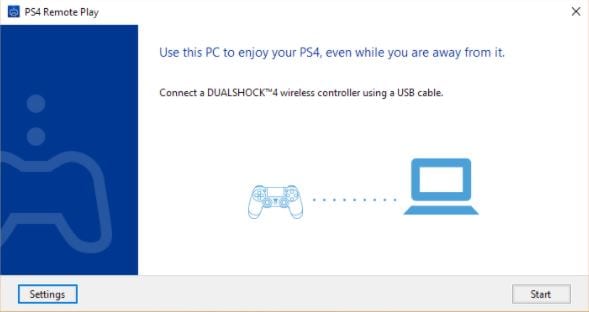
Csatlakoztassa a DUALSHOCK vezérlőt - Ezután kattintson a Start gombra.
- Most be kell jelentkeznie PS4-fiókjával. Győződjön meg arról, hogy a PS4 fő fiókjával jelentkezik be.
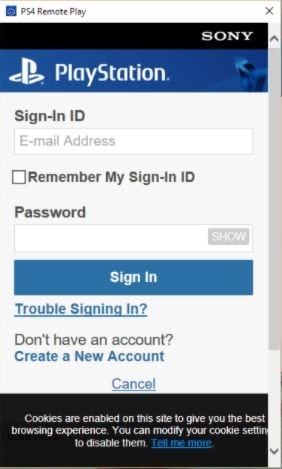
- Az alkalmazás automatikusan megkeresi a PS4-et
- Ha nem keres, akkor manuálisan kereshet rá, és kattintson a Csatlakozás gombra.
- Ez az! Most már játszhat PS4 játékokkal a számítógépén.
Megjegyzés: A vezérlőhöz való csatlakozáskor győződjön meg arról, hogy a Mac vagy a PC és a PS4 ugyanazon a hálózaton van.
2. módszer: Használja a PS Now szolgáltatást a Sony hivatalos PC-alkalmazásán
Töltsd le a PS Now alkalmazást számítógépedre, és kezdj el játszani PS3-on és PS4-en.
Ha nincs PS4-ed, de szeretnél vele játszani, akkor nem kell aggódnod. PlayStation Network fiókkal játszhatsz PS3, PS4 játékokat, és szükséged van egy kontrollerre. Ezzel a PS Now játékgyűjteményt streamelheti számítógépére.
Minden új játékos 7 napos ingyenes próbaverziót kap a játékszolgáltatás tesztelésére. Ezt követően, ha szeretné élvezni a Play Station játékokat, 8,99 GBP-t kell fizetnie. Van még 3 hónapos csomagja 22,99 GBP-ért és egy éves csomag 49,99 GBP-ért.
- Először töltse le a PS Now telepítő alkalmazást a Sony Play Station hivatalos webhelyéről.
Töltse le a PS Now alkalmazást
- Miután letöltötte, telepítse a számítógépére.
- A telepítés után automatikusan megnyílik.
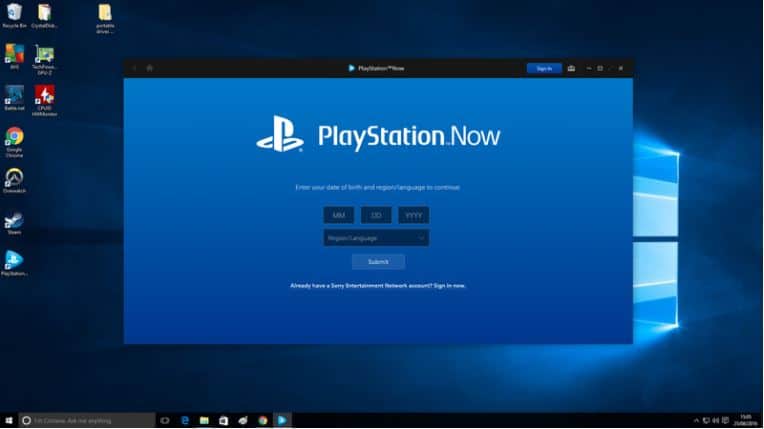
Telepítse a PlayStation alkalmazást most - Megjelenik egy regisztrációs ablak, ha már rendelkezik fiókkal, majd kattintson a „Bejelentkezés most” gombra, ha nem hoz létre fiókot.
- Miután bejelentkezett, megjelenik egy szalaghirdetés, amely a 7 napos ingyenes próbaverzió megkezdését jelzi. És a játékok listája is látható lesz.
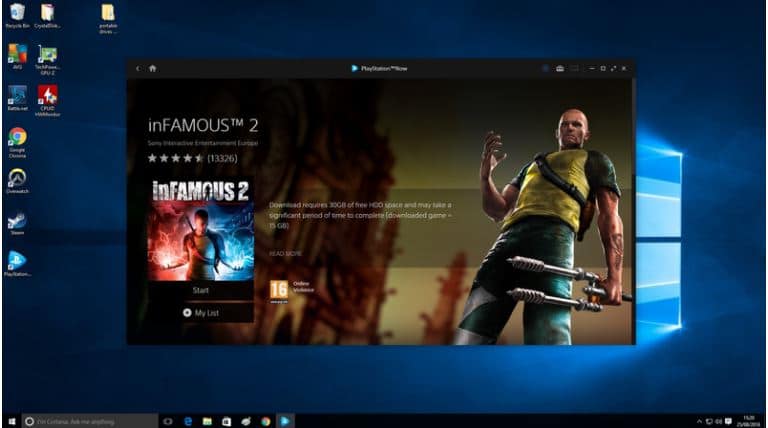
Játssz PS3 játékokat PC-n és Mac-en - Kattintson az ingyenes próbaverzió gombra, és regisztráljon a PS Now szolgáltatásra.
- Az ingyenes próbaidőszak lejárta után automatikusan előfizetési csomaggá alakul, így ha folytatni szeretné, kifizetheti a díjakat.
- Vagy lépjen a Fiókbeállításokhoz, kattintson a Média elemre, majd a PS Now előfizetésre. És az utolsó kattintás az „Automatikus megújítás megszakítása” gombra.
- A regisztráció után bármelyik játékot kiválaszthatja, majd kattintson a „Start” gombra a játékhoz.
- Ne felejtse el csatlakoztatni a DualShock 4 vezérlőt.
A két módszeren kívül van még egy módszer, amely lehetővé teszi a PS3, PS4 játékok lejátszását. Használhatja az emulátorokat, és játszhat PC-n.
3. módszer: Emulátorok használata
PS3 és PS4 emulátorokra van szüksége Windows és Mac rendszerhez. Nézze meg a használható emulátorokat.
PS3 emulátor Windowsra és Macre.
ESX PS3 emulátor
Ez a legjobb módja a PS3 videojátékok PC-n való játékának. Tehát először nézze meg a követelményeket:
- Windows 7 vagy újabb
- A 32 bites vagy újabb számítógépekhez 1 GB RAM szükséges
- A 64 bites vagy újabb PC-hez 2 GB RAM szükséges
Hogyan tölthetek le és játszhatok PS3 játékokat az ESX PS3 Emulator segítségével?
- Először töltse le az emulátort a hivatalos webhelyről vagy a megadott linkről
- Bontsa ki az emulátort, és futtassa rendszergazdaként
- Konfigurálja az emulátor beállításait
- Helyezzen be PS3 játéklemezt a meghajtóba, vagy használjon ISO-képet.
Vannak más PS3 emulátorok is, amelyek a következők:
- RPCS3 PS3 emulátor
- PPSSPP PS3 emulátor
PS4 emulátorok Windows 10 és macOS rendszerhez
PCSX4 PS4 emulátor
Ez az egyik legjobb PS4 emulátor. MacOS és Windows 10 rendszeren is fut. Ezek a rendszerkövetelmények a PS4 játékokhoz való használathoz.
- 64 bites Windows 7/8.1/10 és macOS 10.13.6
- A számítógépen .net framework 3.5, VC++2015 és DirectX 11.1
- 6 GB RAM, PC-n pedig 4 GB RAM
Töltse le az emulátort Windows PC-re vagy Mac-re a hivatalos webhelyről.
Következtetés
Tehát ez az a néhány lépés, amely segíthet a PS3 és PS4 játékok PC-n való lejátszásában. Reméljük, hogy ez a cikk hasznos volt az Ön számára.